Het bestand is gekoppeld aan Nvidia-software voor grafische kaarten
- Nvidia Share.exe is een softwarecomponent ontwikkeld door Nvidia Corporation.
- Hiermee kunnen gebruikers gameplay-opnamen, screenshots en livestreams vastleggen en delen op door Nvidia aangedreven machines.
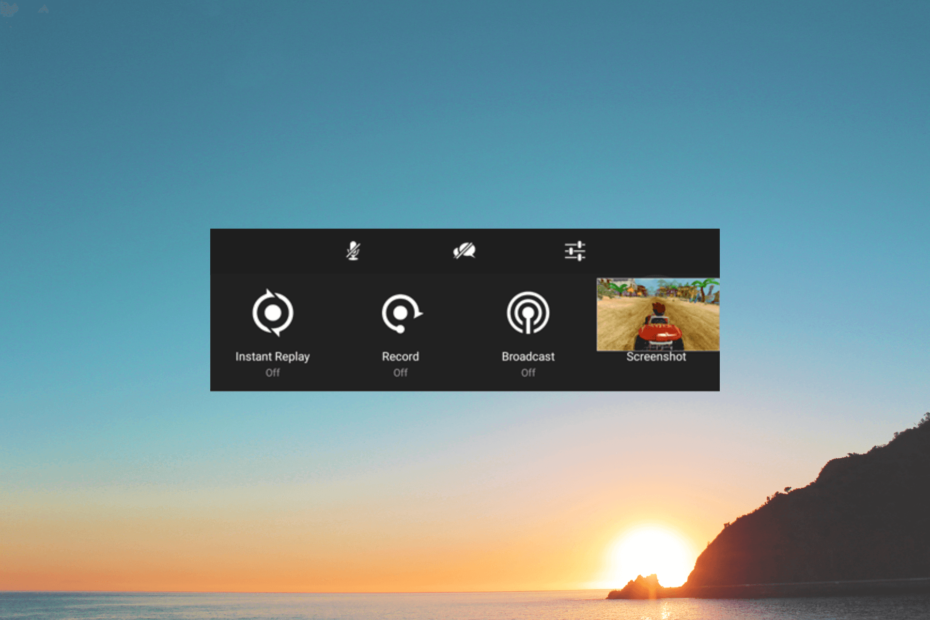
XINSTALLEREN DOOR OP HET DOWNLOADBESTAND TE KLIKKEN
- Outbyte driver-updater downloaden.
- Start het op uw pc om alle problematische stuurprogramma's te vinden.
- Klik daarna Geselecteerd bijwerken en toepassen om de nieuwste stuurprogrammaversies te krijgen.
- OutByte Driver Updater is gedownload door 0 lezers deze maand.
Als u NVIDIA Share.exe in uw Taakbeheer bent tegengekomen en u zich afvraagt wat het is, kan deze gids u helpen!
We zullen dieper ingaan op het doel van NVIDIA Share.exe en de functionaliteit ervan verkennen met effectieve oplossingen om de veelvoorkomende problemen ermee op te lossen.
Wat is NVIDIA Share.exe?
NVIDIA Share.exe is een integraal onderdeel van NVIDIA's GeForce Experience-softwaresuite, ontworpen om de game-ervaring te verbeteren op computers die zijn uitgerust met de grafische kaarten van het bedrijf.
Het stelt gebruikers in staat om moeiteloos hun gamemomenten vast te leggen en te delen, of het nu gaat om het opnemen van gameplay-opnamen, het maken van screenshots of het streamen van live gameplay-sessies.
Het bestand bevindt zich meestal in C:\Program Files (x86)\NVIDIA Corporation\NVIDIA GeForce Experience
Zoals elke softwaretoepassing of -proces kan NVIDIA Share.exe echter fouten tegenkomen die de goede werking belemmeren.
Expert-tip:
GESPONSORD
Verouderde stuurprogramma's zijn de belangrijkste reden voor fouten en systeemproblemen. Als sommige van uw stuurprogramma's ontbreken of moeten worden bijgewerkt, kan een geautomatiseerde tool zoals OutByte-stuurprogramma-updater kan deze problemen in slechts een paar klikken oplossen. Plus, het is ook lichtgewicht op uw systeem!
Deze fouten kunnen zich op verschillende manieren manifesteren, zoals crashes, niet-reagerend gedrag of problemen met het vastleggen of delen van inhoud.
Voordat u geavanceerde stappen voor probleemoplossing uitvoert, moet u overwegen de volgende controles uit te voeren:
- Probeer uw computer opnieuw op te starten.
- Zorg ervoor dat Windows up-to-date is.
Zodra u klaar bent met deze controles, gaat u naar de gedetailleerde oplossingen om de problemen op te lossen.
1. Start de app in de compatibiliteitsmodus
- druk op Ctrl + Verschuiving + Esc om de te openen Taakbeheer app.
- Ga naar de Processen tabblad, lokaliseren NVIDIA-aandeelen klik er met de rechtermuisknop op om te selecteren Open Bestandslocatie.
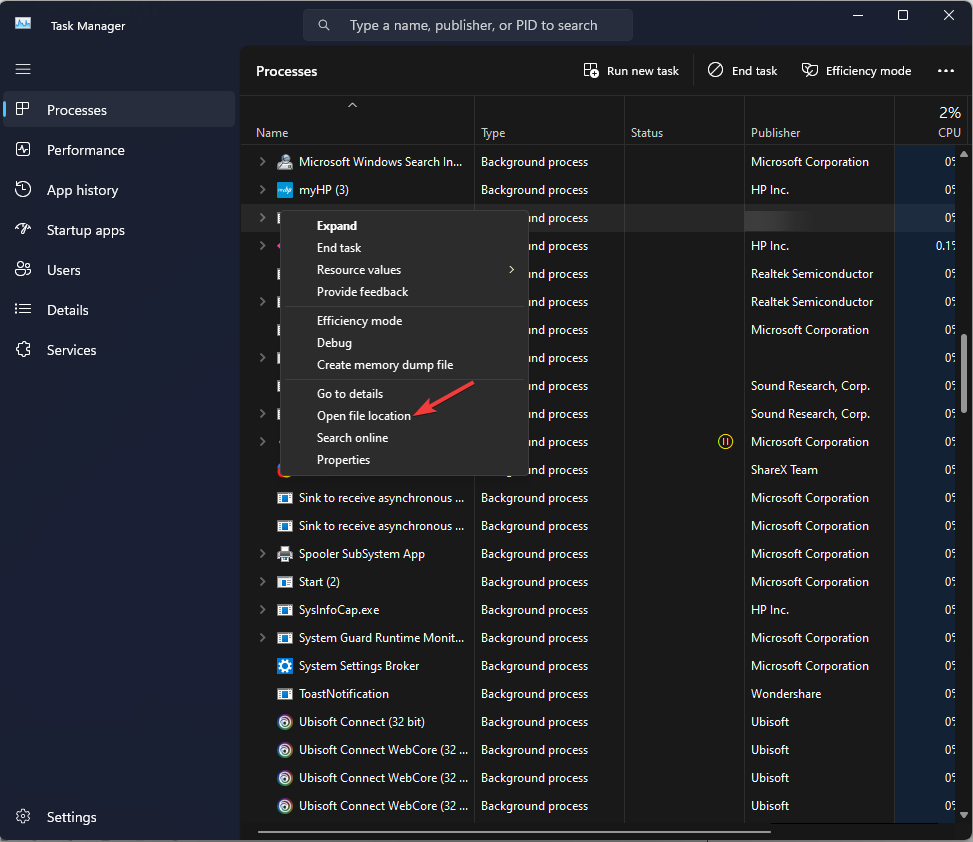
- Op de Verkenner venster, klik met de rechtermuisknop NVIDIA-aandeel en kies Eigenschappen.
- Schakel over naar de Compatibiliteit tabblad, onder Compatibiliteitsmodusen plaats een vinkje naast Voer dit programma uit in compatibiliteit modus.
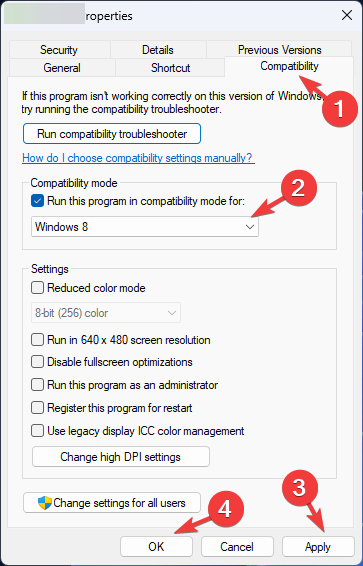
- Selecteer nu in de vervolgkeuzelijst Windows 8. Klik Toepassen, Dan OK om de wijzigingen te bevestigen.
2. Schakel NVIDIA Share in
- druk de ramen sleutel type geforce-ervaring, en klik Open.
- Zoek en klik Instellingen vanuit de rechterbovenhoek.
- Ga naar Algemeen, schakel dan de schakelaar in de buurt uit Deel om het te deactiveren.
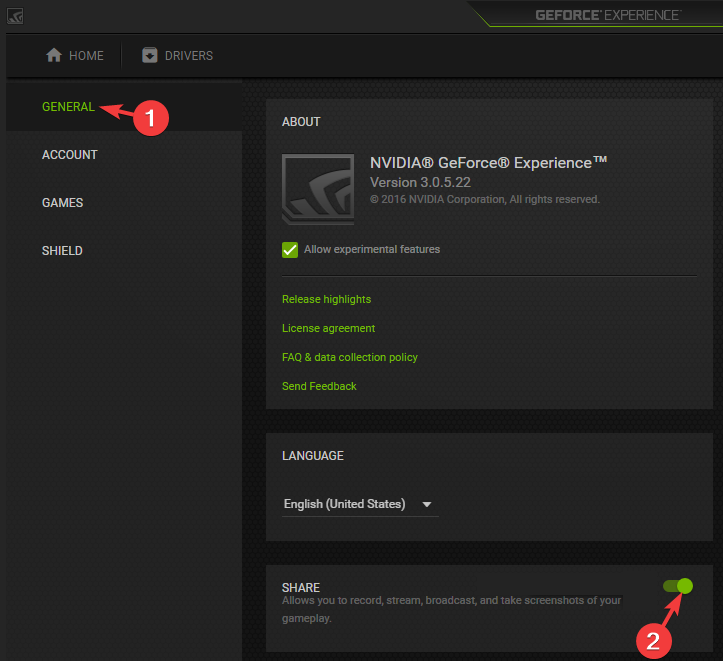
- Sluit de app, start de computer opnieuw op, volg dezelfde stappen en zet de NVIDIA-aandeel om te controleren of het probleem aanhoudt.
3. Schakel de optie Instant Replay uit
- druk de ramen sleutel type geforce-ervaring, en klik Open.
- Druk nu op alt +Z om de in-game overlay te openen.
- Kies de Direct opnieuw afspelen optie en klik op de Uitschakelen optie om het uit te schakelen.
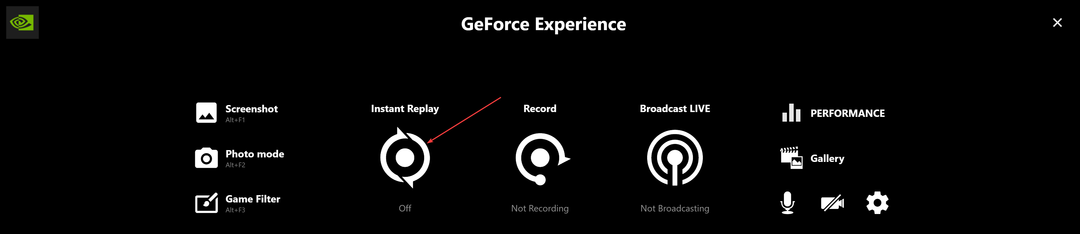
Als u het daarna wilt inschakelen, volgt u de bovenstaande stappen. U kunt ook op drukken alt + Verschuiving + F10 om Instant Replay snel in of uit te schakelen.
- Een toetsenbord vergrendelen of ontgrendelen op Windows 10 & 11
- Wat is IBtSiva.exe en moet u het verwijderen?
- Wat is WRSA.exe en moet u het verwijderen?
4. Werk het NVIDIA-stuurprogramma bij
- Ga naar NVIDIA's officiële website.
- Selecteer het producttype, de serie en andere informatie met betrekking tot de driver en klik vervolgens opZoekopdracht.
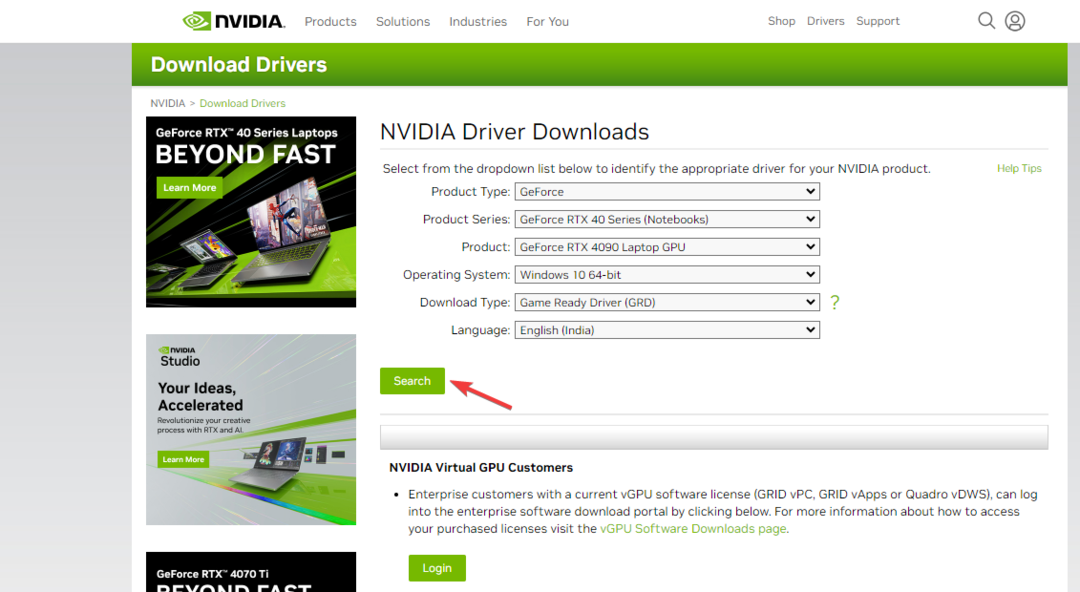
- KlikDownloaden.
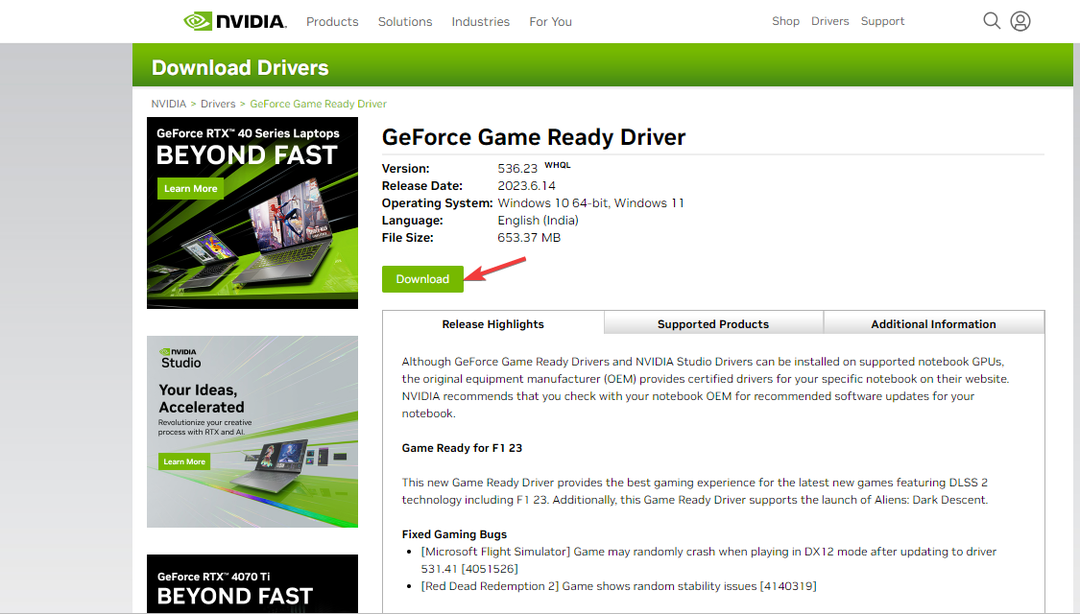
- Nadat het bestand is gedownload, dubbelklikt u erop en volgt u de instructies op het scherm om het proces te voltooien.
- Download en installeer de Outbyte Driver Updater-app.
- Start de software en wacht tot de app alle incompatibele stuurprogramma's heeft gedetecteerd.
- Nu zal het u een lijst tonen met alle defecte stuurprogramma's om die te selecteren Update of Negeren.
- Klik op Geselecteerd bijwerken en toepassen om de nieuwste versies te downloaden en te installeren.
- Start uw pc opnieuw op om ervoor te zorgen dat de aangebrachte wijzigingen worden doorgevoerd.

OutByte
Houd uw GPU in een onberispelijke staat zonder u zorgen te maken over mogelijke stuurprogrammaproblemen.5. Rol de bestuurder terug
- druk op ramen +R om de te openen Loop dialoog venster.

- Type devmgmt.msc en klik OK om de te openen Apparaat beheerder.
- bevind zich Beeldschermadapters en klik erop om het uit te vouwen.
- Klik met de rechtermuisknop op de NVIDIA-stuurprogramma en selecteer Eigenschappen.
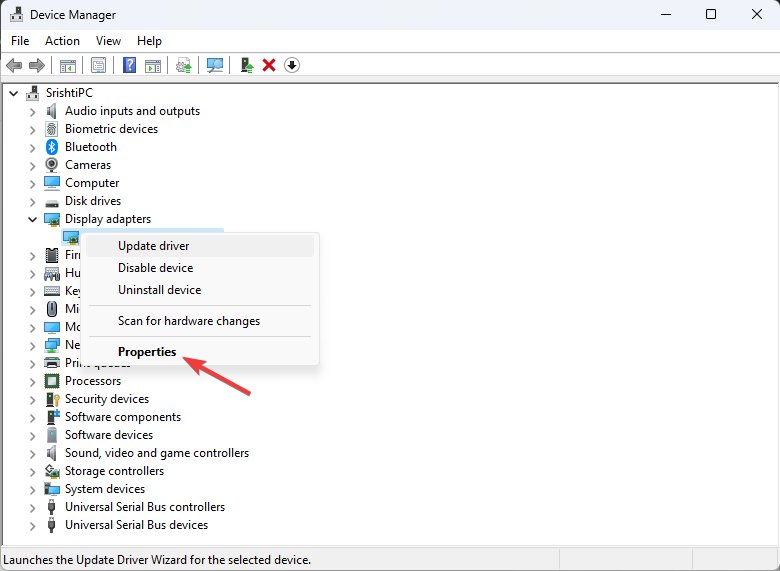
- Op de Eigenschappen venster, schakel over naar de Bestuurder tabblad en klik op de Rollback-stuurprogramma knop.
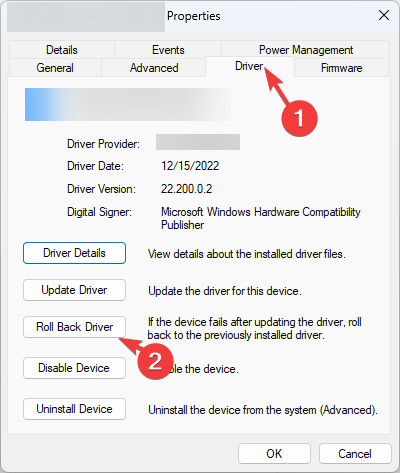
- Selecteer nu in het volgende venster de reden om het stuurprogramma naar de vorige versie te herstellen en klik OK.
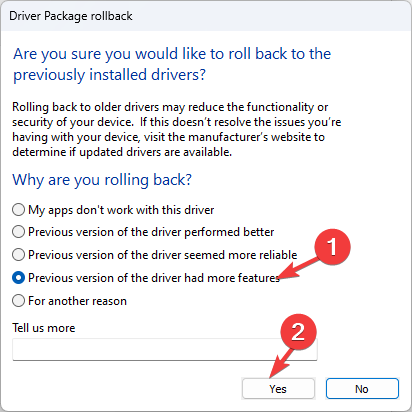
- Start uw computer opnieuw op om de wijzigingen op te slaan.
6. Installeer de GeForce Experience-app opnieuw
- druk op ramen + I om de te openen Instellingen app.
- Ga naar Apps, dan klikken Geïnstalleerde apps.
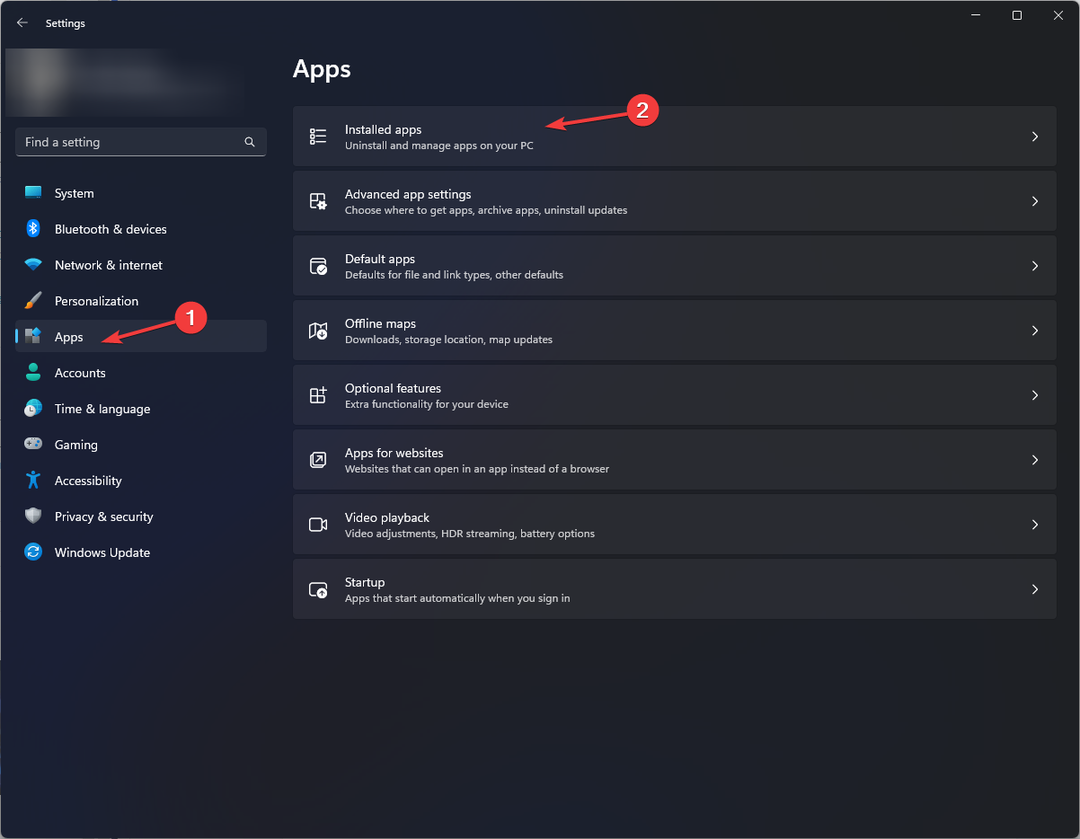
- bevind zich GeForce-ervaring, Klik op de drie puntjesen selecteer Verwijderen.
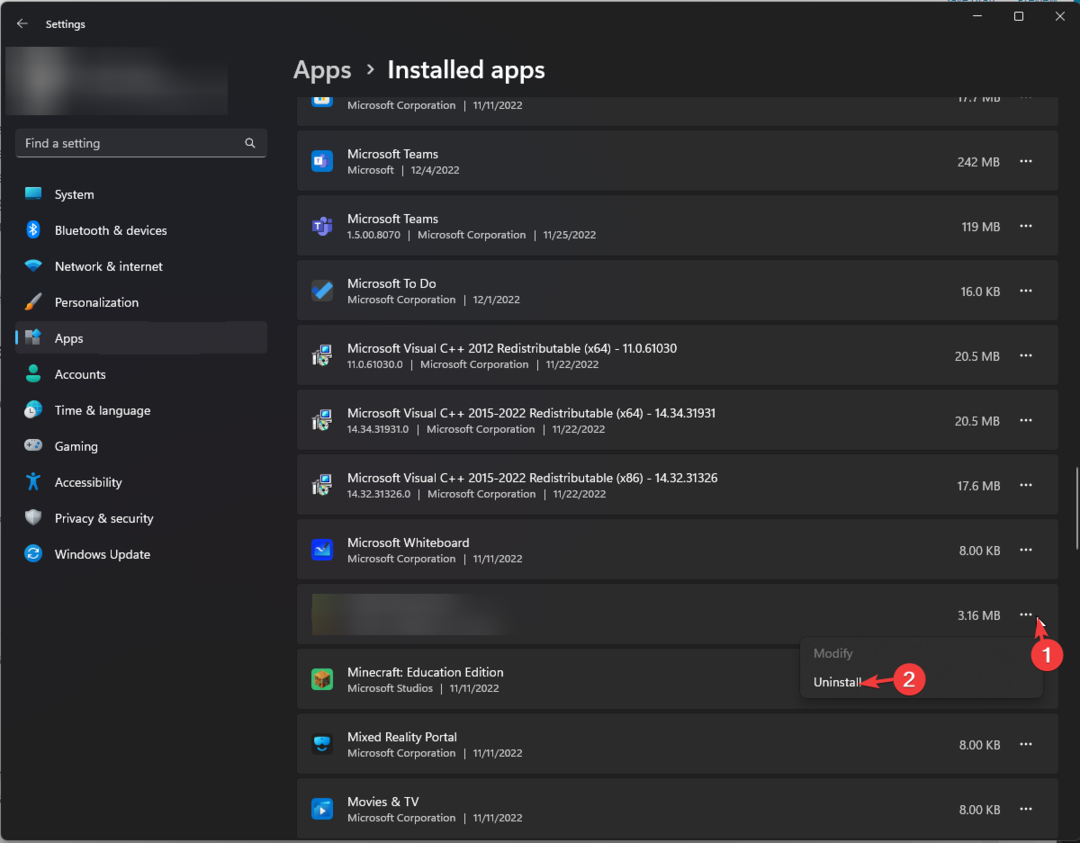
- Klik nogmaals Verwijderen en volg de instructies op het scherm om het proces te voltooien.
- Ga nu naar de officiële website van GeForce Experience en klik op DownloadenNu.
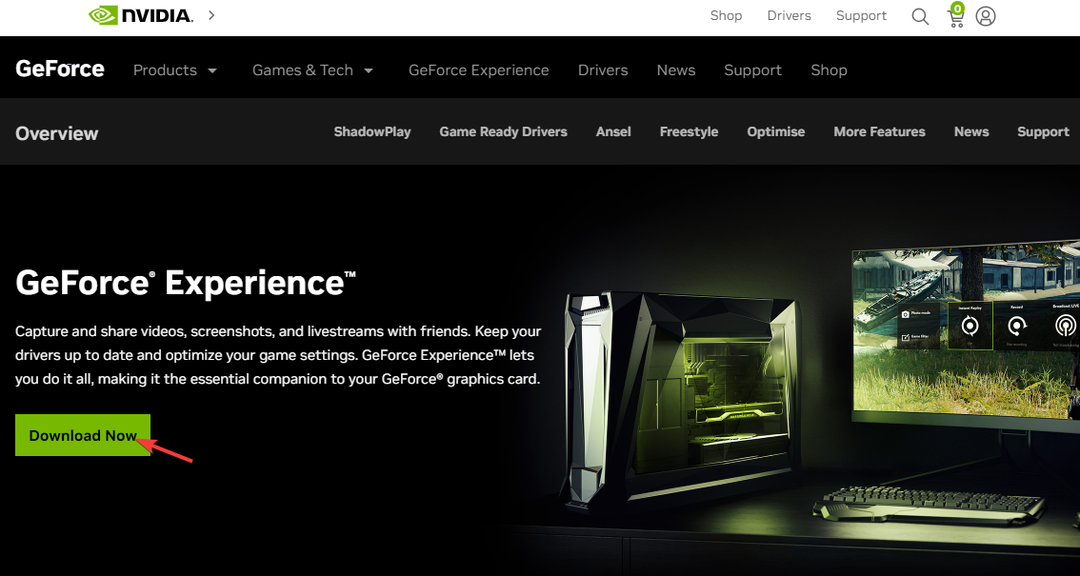
- Nadat het bestand is gedownload, volgt u de instructies op het scherm om het proces te voltooien.
Dit zijn dus methoden die u kunt gebruiken om eventuele problemen met NVIDIA Share.exe op te lossen en uw game-ervaring te maximaliseren.
Als u andere problemen ondervindt, zoals NVIDIA GeForce Experience start niet met Windows, raden we u aan deze informatieve gids door te nemen om oplossingen te vinden.
Aarzel niet om ons alle informatie, tips en uw ervaring met het onderwerp te geven in de opmerkingen hieronder.
Nog steeds problemen? Repareer ze met deze tool:
GESPONSORD
Sommige driver-gerelateerde problemen kunnen sneller worden opgelost door gebruik te maken van een op maat gemaakte driver-oplossing. Als u nog steeds problemen heeft met uw stuurprogramma's, hoeft u alleen maar te installeren OutByte-stuurprogramma-updater en ga er meteen mee aan de slag. Laat het dus alle stuurprogramma's bijwerken en andere pc-problemen in een mum van tijd oplossen!


